Microsoft Edge is niet zomaar een browser. Het is ook een e-bookreader , waarmee je ePub-bestanden kunt bekijken. Dat is iets wat moderne webbrowsers zoals Chrome en Firefox niet kunnen. Microsoft heeft deze functie in Edge ingebouwd met de Creators Update, toen het ook boeken introduceerde in de Windows Store. ePub-bestanden moeten normaal gesproken worden geconverteerd naar een desktopvriendelijker formaat voordat je ze op je computer kunt lezen. Het ePub-formaat is voornamelijk gereserveerd voor e-readers, hoewel je waarschijnlijk wel een desktop-app kunt vinden die het ondersteunt. In de Creators Update was Edge beperkt tot het bekijken van een ePub-bestand, maar met de Fall Creators Update zijn er een paar nieuwe functies toegevoegd. Je kunt nu tekst markeren en notities toevoegen aan ePub-bestanden in Microsoft Edge. Je kunt ook tekst onderstrepen. Deze functies zijn natuurlijk allemaal gericht op lezen.
Om tekst en notities in ePub-bestanden in Microsoft Edge te markeren, selecteert u een regel of tekstblok. Wanneer de tekst is geselecteerd, verschijnt er een zwevende balk erboven. Met de knoppen van links naar rechts kunt u tekst markeren, onderstrepen en een notitie toevoegen. Met de laatste twee knoppen kunt u de geselecteerde tekst kopiëren en Cortana om informatie over de geselecteerde tekst vragen.
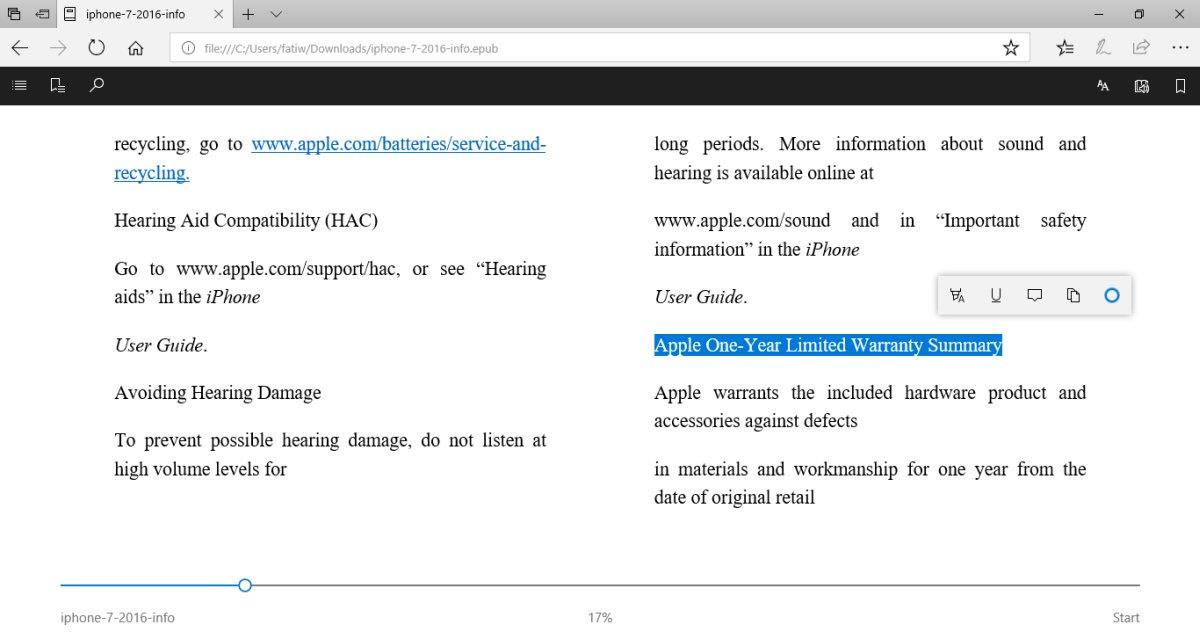
De markeertool heeft vier kleuren: geel, groen, blauw en roze. De onderstrepingstool heeft geen selectiemogelijkheden voor kleuren. Sterker nog, je kunt niet eens de dikte van de lijn kiezen die onder de tekst wordt getekend. Het zal altijd de dunste rode lijn zijn, die je hopelijk wel kunt zien.
De notitiefunctie is eveneens beperkt. Je kunt eenvoudige tekstnotities toevoegen en als je wilt, kun je er waarschijnlijk ook links naar plakken. Er is geen kleurselectie beschikbaar. De notities klappen in wanneer je erbuiten klikt of op het kleine vinkje in de rechterbovenhoek klikt. De tekst waaraan je een notitie hebt toegevoegd, krijgt een klein pictogram ernaast en een gele markering. Het pictogram kan wel wat aanpassingen gebruiken, omdat het meer op een tekstballon lijkt. De notities zelf lijken op plaknotities.
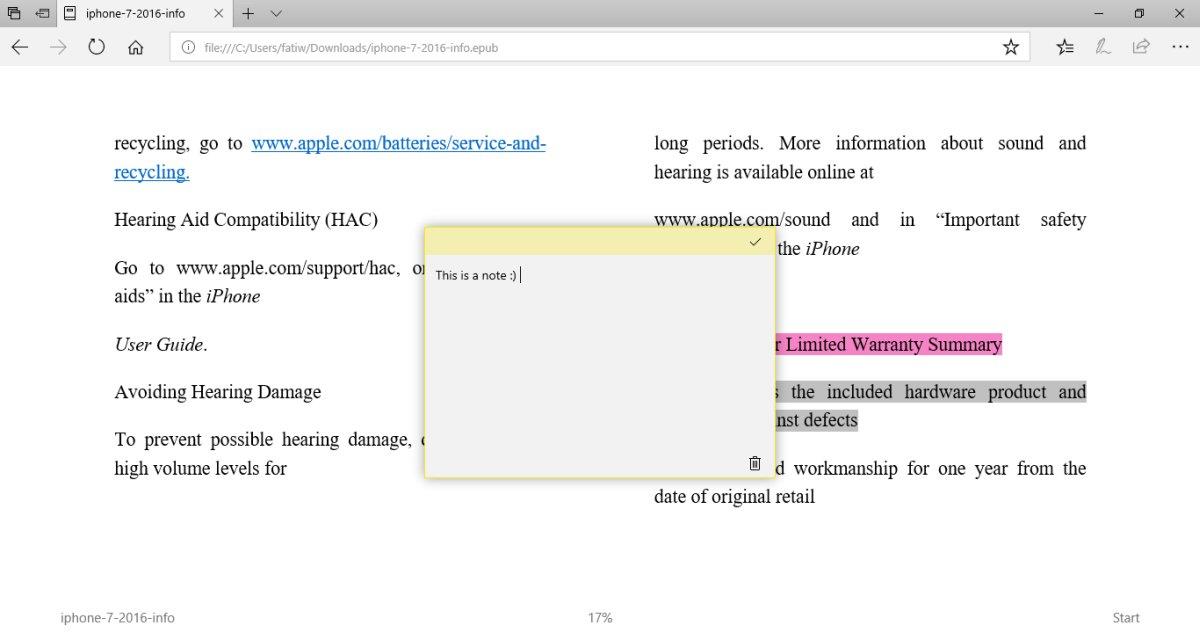
De notities, markeringen en onderstrepingen worden automatisch opgeslagen, maar je kunt ze alleen bekijken in Microsoft Edge. Er is geen exportfunctie en als je een e-book hebt gekocht in de Windows Store dat waarschijnlijk geblokkeerd zal zijn vanwege auteursrechten, blijven je markeringen en notities op je bureaublad staan, tenzij je een Surface-tablet hebt. Het is nog steeds een handige functie die je de moeite bespaart om een ePub-reader te downloaden.
De Fall Creators Update verschijnt in september/oktober 2017.

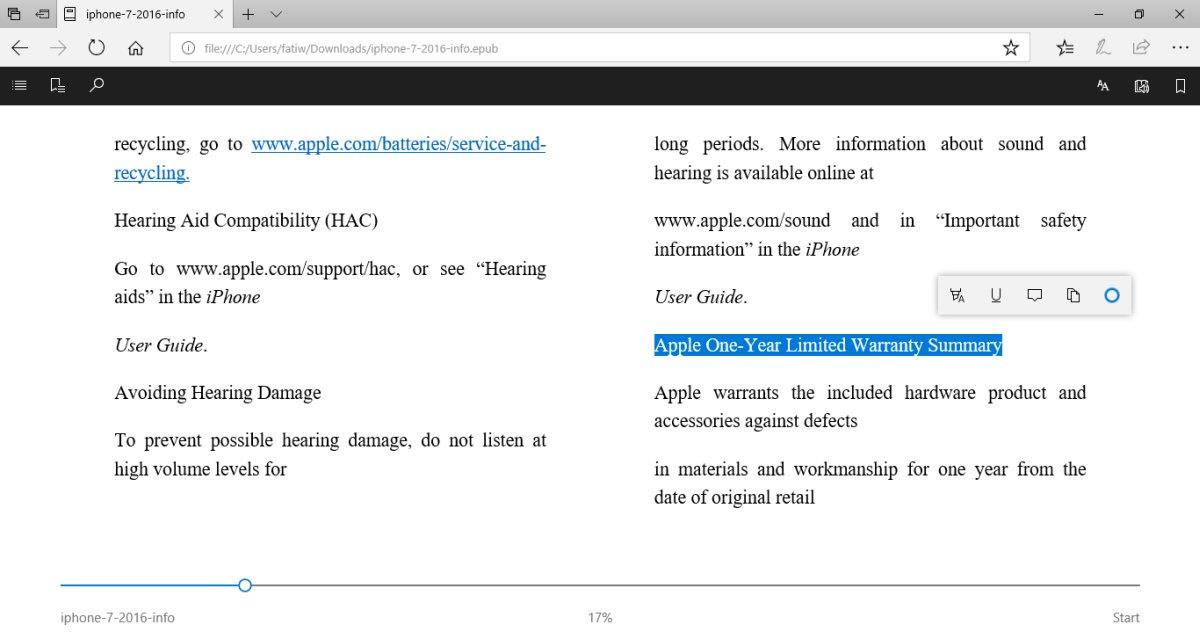
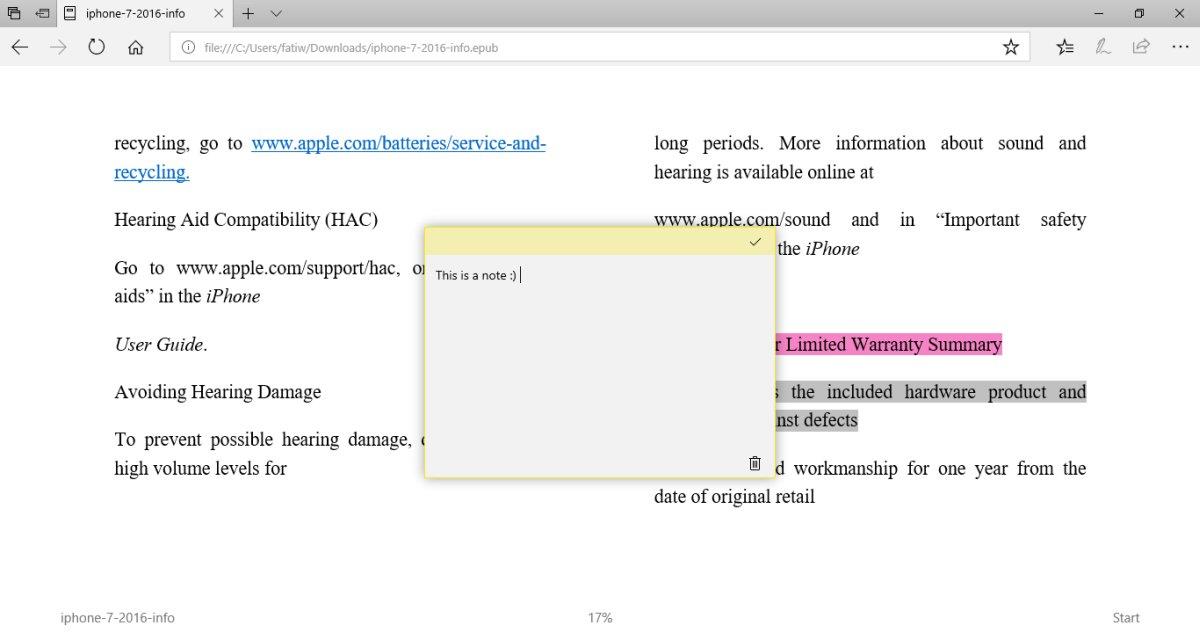







![Automatische back-upsoftware voor USB-station [Windows] Automatische back-upsoftware voor USB-station [Windows]](https://tips.webtech360.com/resources8/r252/image-4071-0829093733946.jpg)